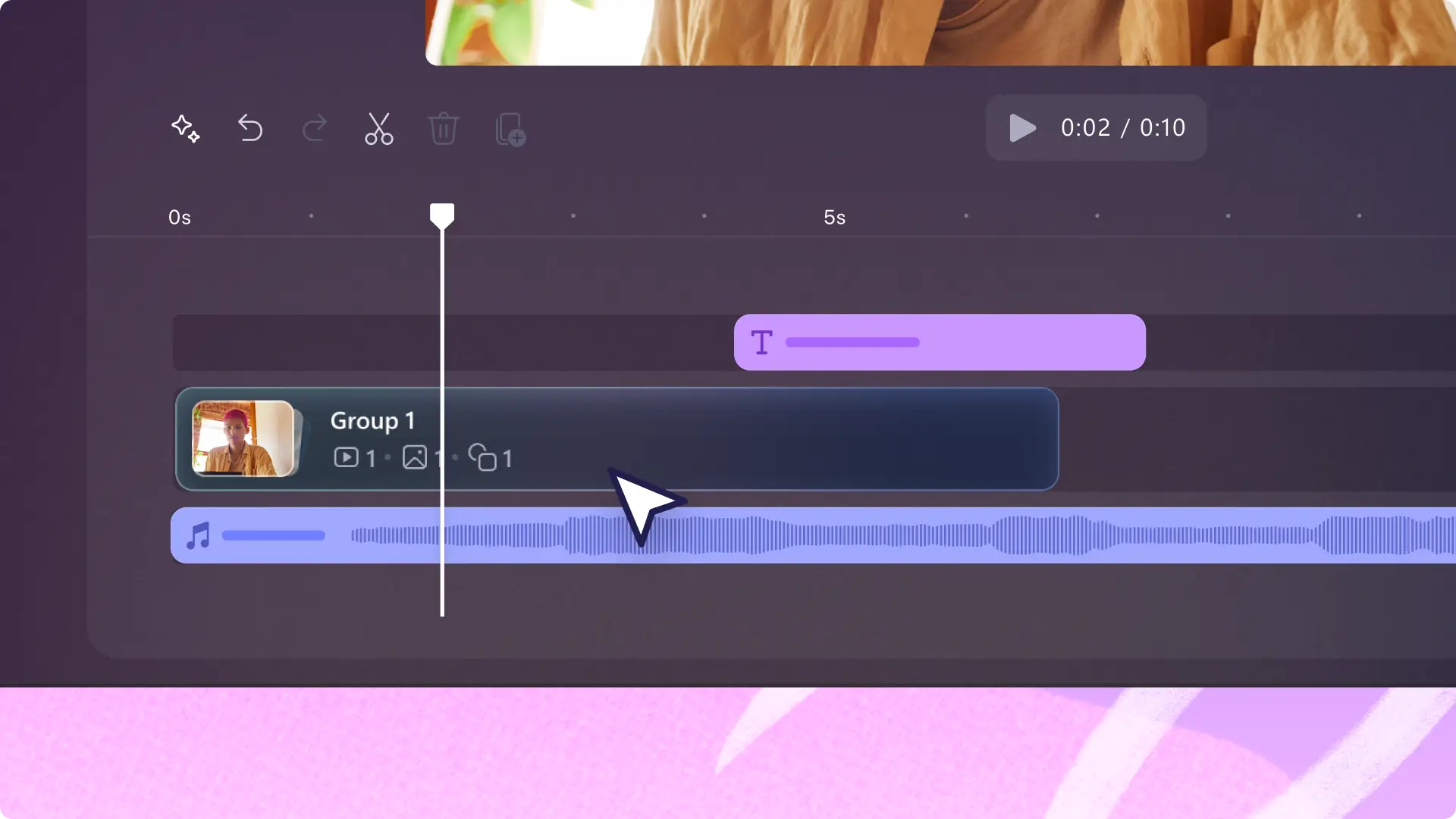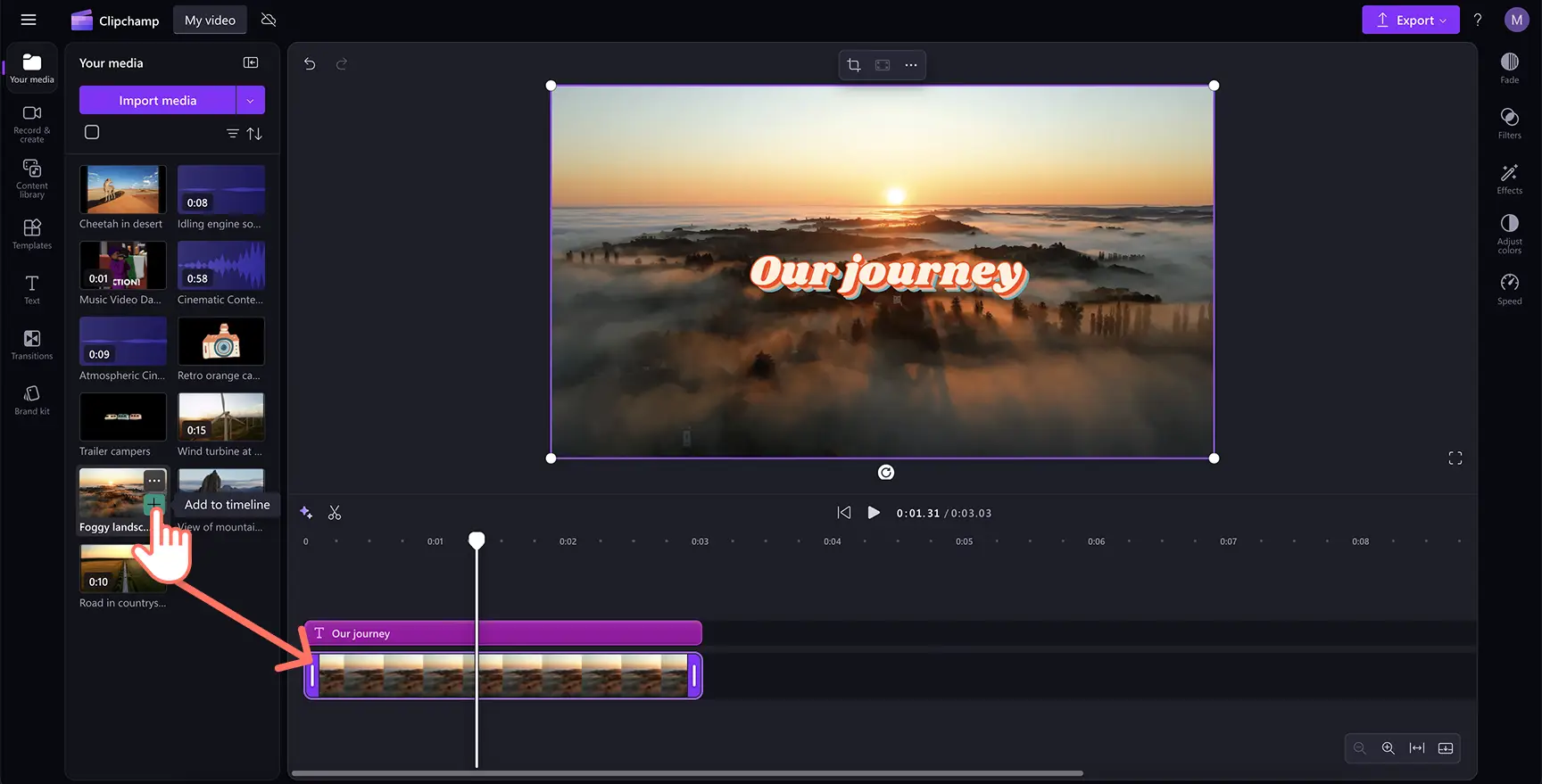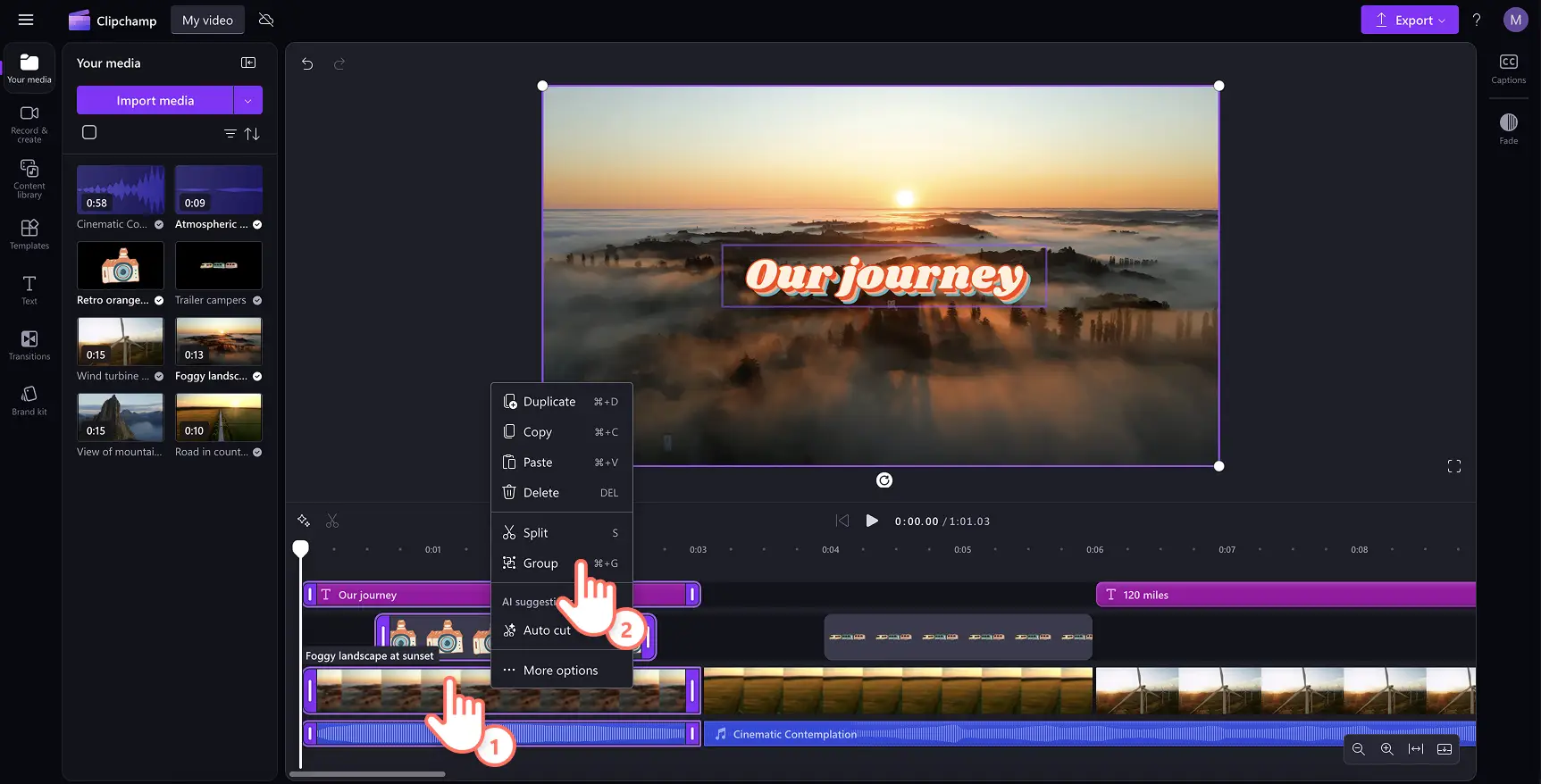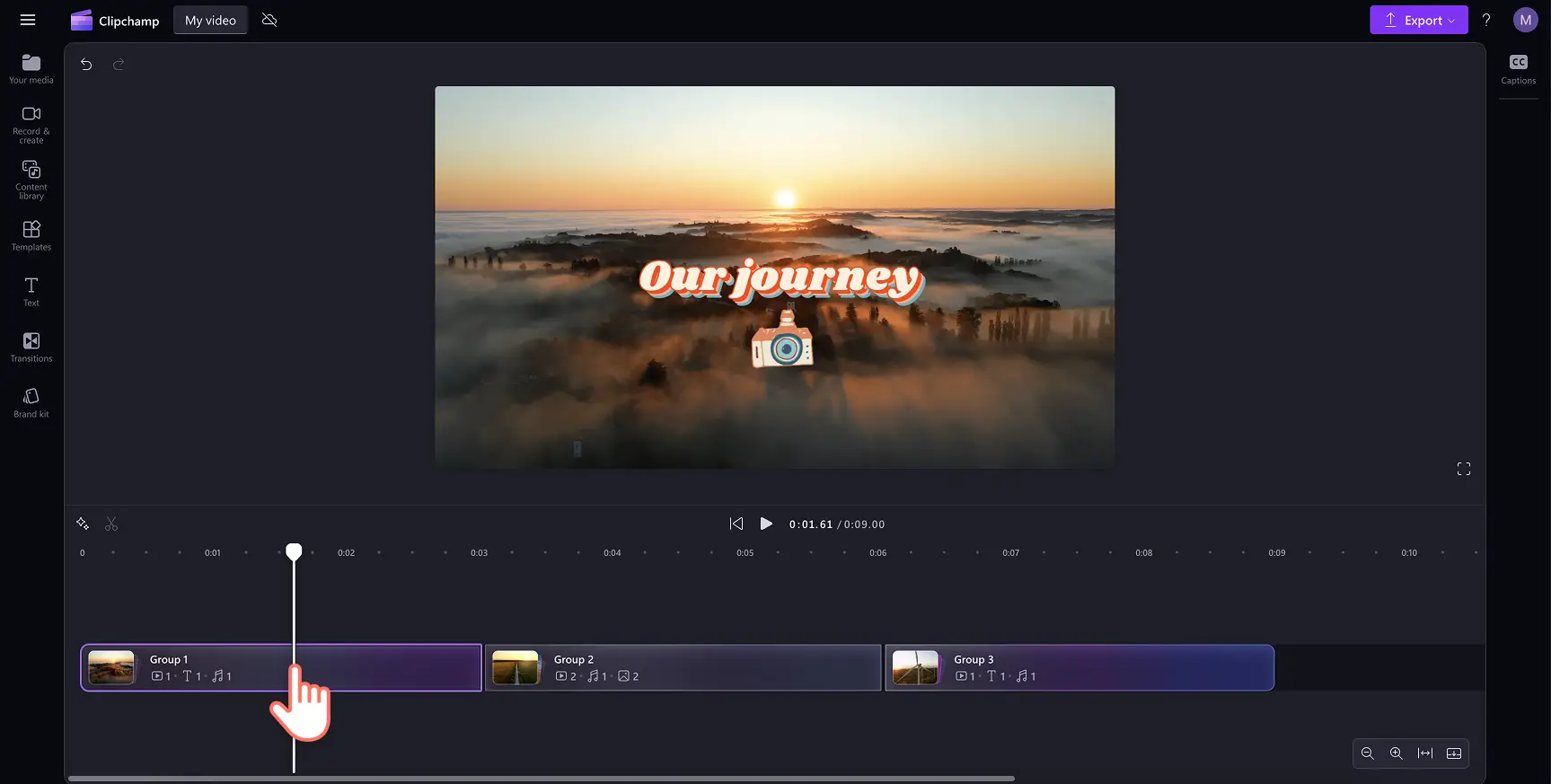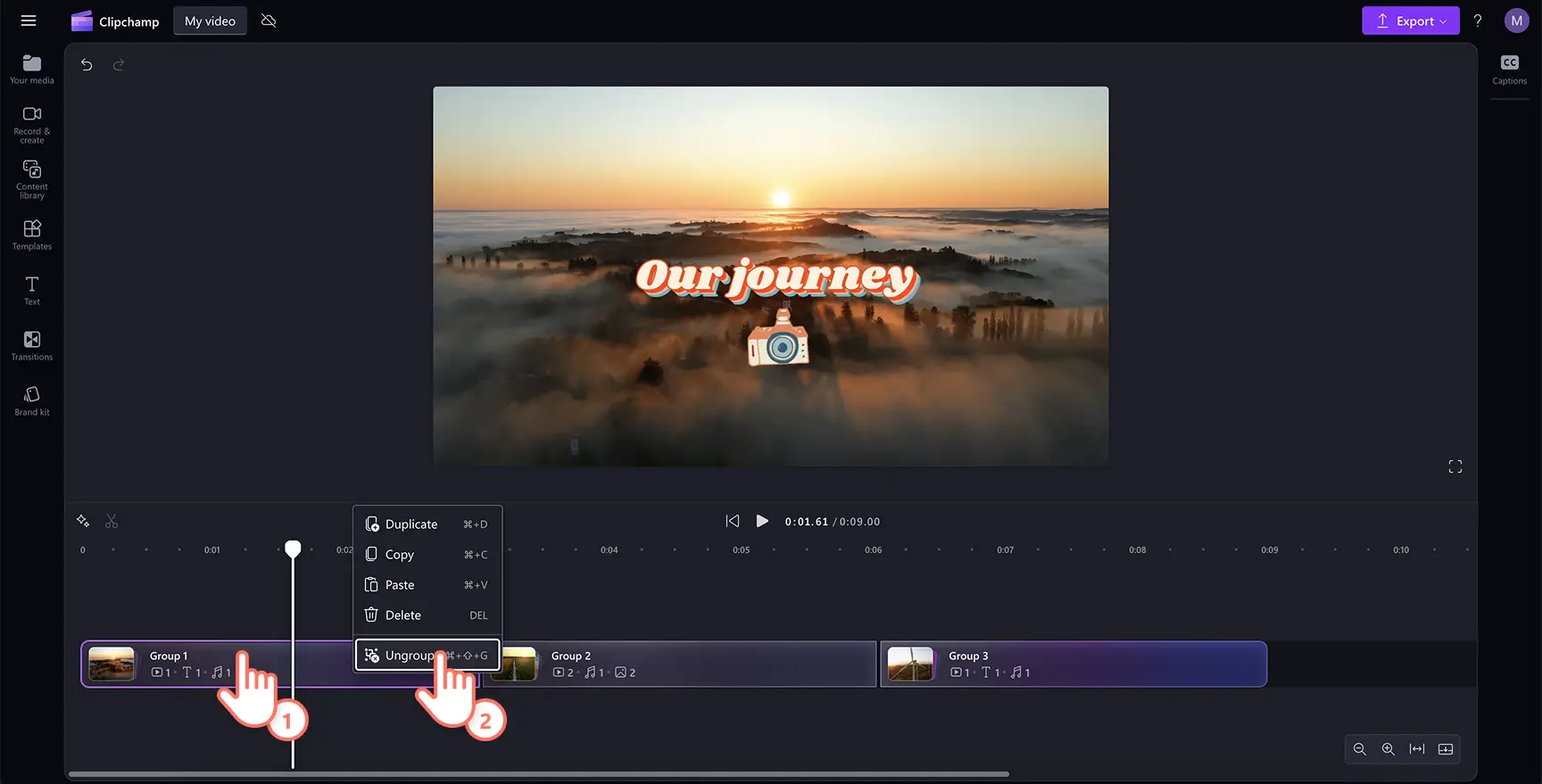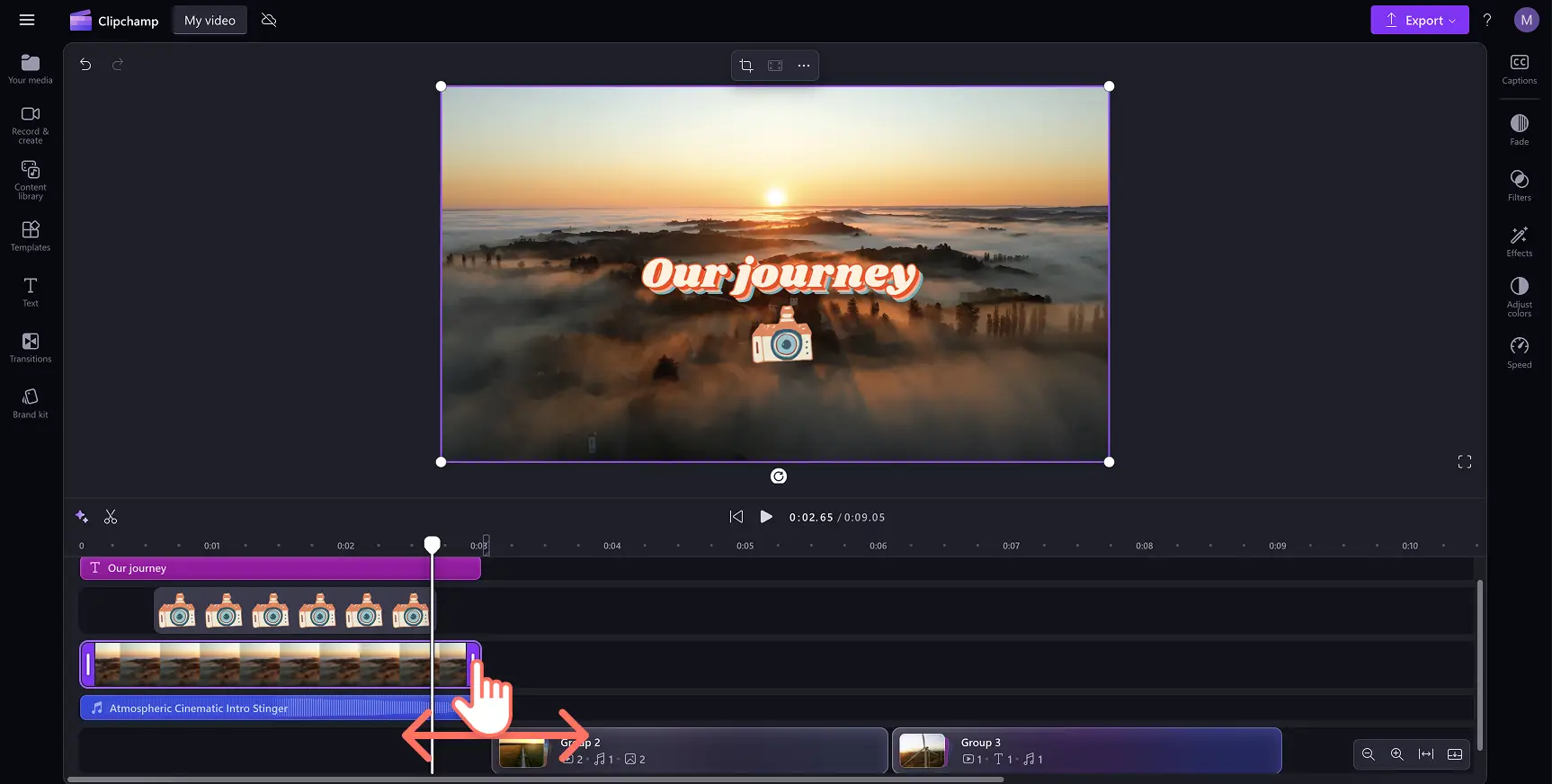«Προσοχή!Τα στιγμιότυπα οθόνης σε αυτό το άρθρο προέρχονται από το Clipchamp για προσωπικούς λογαριασμούς. Οι ίδιες αρχές ισχύουν στο Clipchamp για λογαριασμούς εργασίας και σχολικούς λογαριασμούς.»
Σε αυτήν τη σελίδα
Η δημιουργία ενός εξαιρετικού βίντεο έγινε πιο εύκολη με τη νέα δυνατότητα ομαδοποίησης βίντεο στο πρόγραμμα επεξεργασίας βίντεο Clipchamp. Αυτή η επαναστατική δυνατότητα σας βοηθά να οργανώσετε μαζί σχετικά στοιχεία ενός βίντεο, συνδυάζοντας γρήγορα τα αποσπάσματα βίντεο, τη μουσική, τις κινούμενες εικόνες κειμένου και τις αφηγήσεις σας σε διαχειρίσιμες και επεξεργάσιμες σκηνές, με ένα κλικ.
Οι ομάδες μπορούν να δημιουργήσουν μια τέλεια συγχρονισμένη λωρίδα χρόνου χωρίς κόπο. Κλειδώστε τις σκηνές εισαγωγής και επιλόγου χρησιμοποιώντας ομάδες, προτού δημιουργήσετε ένα βίντεο YouTube, φτιάξτε εύκολα διαχειρίσιμες παρουσιάσεις και ταξιδιωτικά βίντεο ή συγχρονίστε την αφήγηση και τα ηχητικά εφέ ώστε να ταιριάζουν με τη συνέντευξη ή το βίντεο παρουσίασής σας—οι δυνατότητες είναι ατελείωτες.
Μάθετε πώς να απλοποιείτε την εμπειρία επεξεργασίας σας με τις ομάδες στο Clipchamp και να δημιουργείτε ένα τέλεια συγχρονισμένο βίντεο με ευκολία.
Πώς να χρησιμοποιήσετε τη δυνατότητα ομαδοποίησης στοιχείων
Βήμα 1. Εισαγωγή βίντεο ή επιλογή πλάνων αρχείου
Για να εισαγάγετε τα προσωπικά σας βίντεο, φωτογραφίες και ήχο, επιλέξτε το κουμπί "Εισαγωγή πολυμέσων" στην καρτέλα "Τα μέσα σας" στη γραμμή εργαλείων για να περιηγηθείτε στα αρχεία του υπολογιστή σας ή να συνδεθείτε στο OneDrive.
Μπορείτε επίσης να χρησιμοποιήσετε δωρεάν πολυμέσα αρχείου, όπως αποσπάσματα βίντεο, βίντεο φόντου και μουσική αρχείου. Κάντε κλικ στην καρτέλα Βιβλιοθήκη περιεχομένου στη γραμμή εργαλείων και στο αναπτυσσόμενο βέλος οπτικών στοιχείων και, στη συνέχεια, στα βίντεο. Ψάξτε στις διάφορες κατηγορίες υλικού αρχείου χρησιμοποιώντας επίσης τη γραμμή αναζήτησης.
Μεταφέρετε και αποθέστε τα βίντεό σας στη λωρίδα χρόνου για να δημιουργήσετε ένα βίντεο που να ταιριάζει στις ανάγκες σας, όπως ένα βίντεο με στιγμιότυπα ταξιδιού, ένα εκπαιδευτικό βίντεο και, ακόμη και ένα βίντεο προσφοράς.
Βήμα 2.Επιλογή στοιχείων βίντεο για τη δημιουργία ομάδας
Για να δημιουργήσετε μια ομάδα, κρατήστε πατημένο το πλήκτρο shift και σύρετε τον δρομέα πάνω από τα στοιχεία στη λωρίδα χρόνου.Στη συνέχεια, κάντε δεξί κλικ για να αποκαλύψετε ένα μενού και επιλέξτε ομάδα από τις επιλογές.Τα στοιχεία βίντεο θα ομαδοποιηθούν αμέσως.
Μπορείτε επίσης να χρησιμοποιήσετε τις συντομεύσεις πληκτρολογίου CTRL + G σε συσκευές Windows ή CMD + G σε συσκευές Mac για να δημιουργήσετε μια ομάδα γρήγορα και εύκολα.
Βήμα 3.Δημιουργία πολλών ομάδων για απλή επεξεργασία
Η μικρογραφία μιας ομάδας δείχνει τον τύπο και τον αριθμό των στοιχείων που περιέχει κάθε ομάδα. Οι χρήστες μπορούν να δημιουργήσουν πολλές ομάδες σε ένα βίντεο για να διατηρήσουν τη λωρίδα χρόνου απλή και εύκολη στην πλοήγηση.
Οι ομάδες μπορούν επίσης να αναπαραχθούν και η θέση της ομάδας στη λωρίδα χρόνου μπορεί να αλλάξει για να διευκολύνει και να επιταχύνει την επεξεργασία.
Τρόπος κατάργησης της ομαδοποίησης στοιχείων στη λωρίδα χρόνου
Μπορείτε να καταργήσετε την ομαδοποίηση στοιχείων βίντεο με λίγα κλικ. Κάντε δεξί κλικ στην ομάδα και επιλέξτε "Κατάργηση ομαδοποίησης" από το μενού. Τα στοιχεία βίντεο θα επιστρέψουν σε μια εκταμένη προβολή στη λωρίδα χρόνου.
Τρόπος επεξεργασίας στοιχείων μέσα σε μια ομάδα
Αν χρειαστεί να αποκόψετε, να περικόψετε, να περιστρέψετε ή να ρυθμίσετε οποιοδήποτε από τα στοιχεία σε μια ομάδα, θα χρειαστεί πρώτα να καταργήσετε την ομαδοποίησή τους για να μπορείτε να επιλέξετε κάθε στοιχείο ξεχωριστά. Όταν ολοκληρώσετε την επεξεργασία, μπορείτε να αναδημιουργήσετε την ομάδα σας για να διατηρήσετε την εμπειρία επεξεργασίας της λωρίδας χρόνου σας οργανωμένη.
Συνεχίστε να εξερευνάτε περισσότερες δυνατότητες επεξεργασίας για να δώσετε ζωή στις ιδέες σας για βίντεο, εξερευνώντας το κέντρο εκπαίδευσης.
Συνήθεις ερωτήσεις
Ποια στοιχεία μπορώ να ομαδοποιήσω στη λωρίδα χρόνου;
Συνδυάστε τα στοιχεία βίντεο για να δημιουργήσετε ομάδες χωρίς κόπο στο πρόγραμμα επεξεργασίας βίντεο Clipchamp. Οι ομάδες μπορούν να δημιουργηθούν με βίντεο, εικόνες και αρχεία ήχου. Μπορούν, επίσης, να φιλοξενούν GIF, αυτοκόλλητα, κινούμενο κείμενο, σχήματα, επικαλύψεις, αφηγήσεις AI και ηχητικά εφέ. Αν και οι ομάδες μπορούν να περιέχουν πολλαπλούς τύπους στοιχείων, προτείνουμε να προσθέτετε στοιχεία όπως η μουσική εκτός ομάδας, ώστε να παίζει συνεχώς στο παρασκήνιο του βίντεό σας.
Πώς να αναιρέσετε και να επαναλάβετε τις αλλαγές ομαδοποίησης στο πρόγραμμα επεξεργασίας βίντεο Clipchamp;
Αναστρέψτε ή επαναλάβετε εύκολα τις επεξεργασίες μέσα στη λωρίδα χρόνου χρησιμοποιώντας τα κουμπιά που βρίσκονται δίπλα στην προεπισκόπηση βίντεο ή χρησιμοποιώντας τις χρήσιμες συντομεύσεις πληκτρολογίου.Δοκιμάστε το CTRL + Z ή CMD + Z για να αναιρέσετε μια αλλαγή και δοκιμάστε το CTRL + Y ή CMD + SHIFT + Z για να επαναλάβετε μια αλλαγή.
Είναι η ομαδοποίηση δωρεάν για όλους τους χρήστες του Clipchamp;
Οι ομάδες μπορούν να δημιουργηθούν δωρεάν σε κάθε βίντεο Clipchamp, ανεξάρτητα αν χρησιμοποιείτε δωρεάν πρόγραμμα ή συνδρομητικό πρόγραμμα.
Με τη δημιουργία ομάδων, η επεξεργασία γίνεται εύκολη για κάθε χρήστη. Μάθετε περισσότερες συμβουλές επεξεργασίας, όπως πώς να εξοικονομήσετε χρόνο με την αυτόματη αποκοπή με τεχνολογία AI στο Clipchamp, καθώς και έξυπνους τρόπους για να βελτιώσετε την επεξεργασία ήχου.
Ξεκινήστε να χρησιμοποιείτε την ομαδοποίηση για να επιταχύνετε την επεξεργασία βίντεο με το πρόγραμμα επεξεργασίας βίντεο Clipchamp ή κατεβάστε την εφαρμογή των Windows Microsoft Clipchamp.